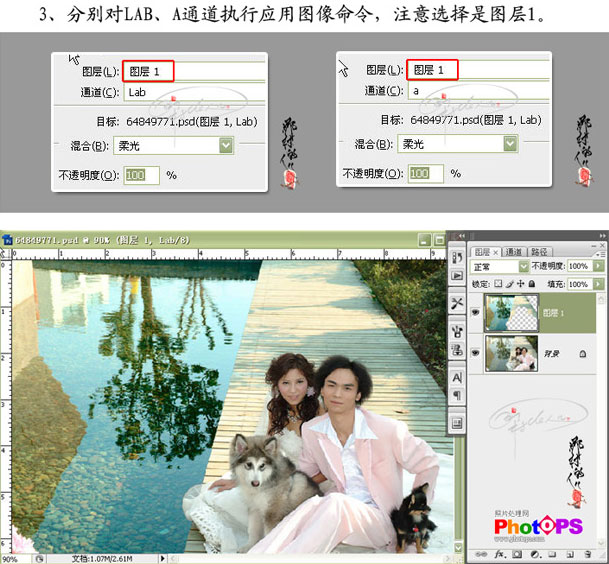PS为婚纱样片水岸调出清澈效果的教程
发布时间:2015-05-12 来源:查字典编辑
摘要:原图photoshop教程效果一、打开素材图片,转为LAB模式,把人物、狗、右上角的草丛抠出来,记得把选区存储到通道里二、反选区,按Ctrl...
原图

photoshop教程效果

一、打开素材图片,转为LAB模式,把人物、狗、右上角的草丛抠出来,记得把选区存储到通道里
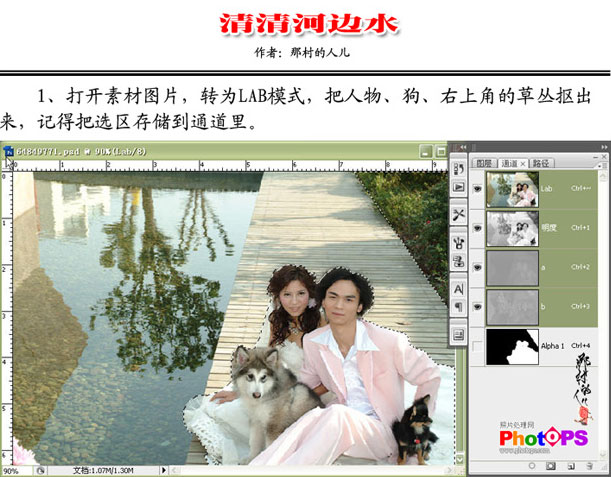
二、反选区,按Ctrl+j复制一层

三、分别对LAB、A通道执行应用图像命令,注意选择是图层1